Inhaltsverzeichnis
Zeugnis 1. bis 3. Sekundarklasse
Das Zeugnis finden Sie im Abschnitt 'Abschluss' im Modul 'Zeugnisse'. Wechseln Sie in das Register 'Druckausgaben' und wählen Sie dann die Druckausgabe 'TG: Zeugnis' aus.
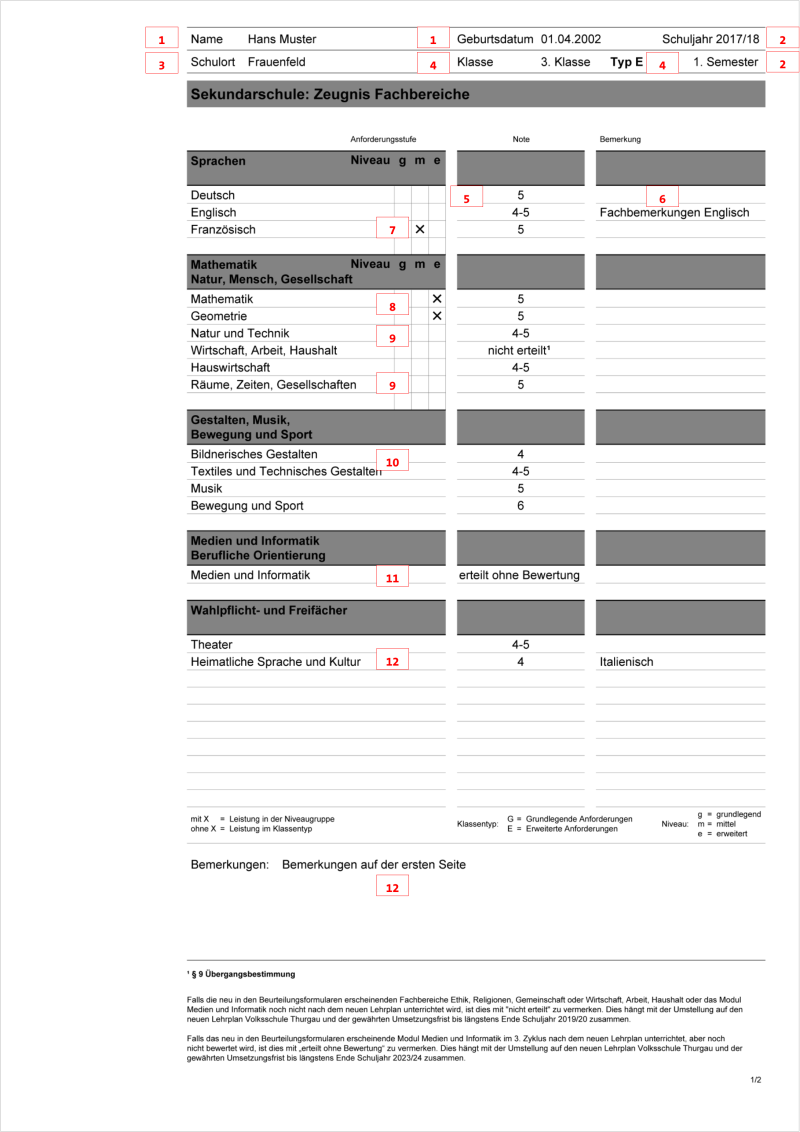
1) Schülerangaben
Fehlen Schülerdaten oder sind diese fehlerhaft, können Sie die Angaben wie folgt erfassen oder anpassen:
- Im Abschnitt 'Schüler/innen' in das Modul 'Schülerdaten' und das gleichnamige Register wechseln
- Die gewünschte Klasse auswählen
- Entsprechenden Schüler markieren
- Den Befehl 'Ändern' aufrufen (oder alternativ den Schüler doppelklicken)
- Im Register 'Daten' gewünschte Änderungen vornehmen
2) Schuljahr und Semester
Das Schuljahr und das Semester können beim Erstellen einer neuen Lehrerdatei erfasst werden. Nachträglich passen Sie die Angaben wie folgt an:
- Den Befehl 'Einstellungen' aufrufen
- Das Register 'Datei' auswählen
- Die Auswahlliste 'Bereich' auf 'Semester' umstellen
- Unter dem Punkt 'Schuljahr' den entsprechenden Wert korrigieren (das Format beibehalten!)
- Unter dem Punkt 'Semester' den entsprechenden Wert über die Auswahlliste auswählen
![]() WICHTIG: Wenn Ihre Schule die Datenbank einsetzt, muss der Administrator das Schuljahr über das Modul 'Semester' einstellen oder ändern.
WICHTIG: Wenn Ihre Schule die Datenbank einsetzt, muss der Administrator das Schuljahr über das Modul 'Semester' einstellen oder ändern.
3) Schulort
Der Schulort kann beim Erstellen einer neuen Lehrerdatei (oder Datenbank) erfasst werden und gehört deshalb zu den Grundeinstellungen. Nachträglich wird er wie folgt angepasst:
- Den Befehl 'Einstellungen' aufrufen
- Das Register 'Datei' (oder 'Datenbank') auswählen
- Die Auswahlliste auf 'Schule' umstellen
- Unter dem Punkt 'Schulort' den entsprechenden Wert korrigieren bzw. erfassen
![]() TIPP: Wenn Sie mit der Datenbank arbeiten, kann der Administrator den Schulort auch bei der Schuleinheit im Modul 'Schuleinheiten' erfassen. So ist ein Schulort pro Schuleinheit möglich.
TIPP: Wenn Sie mit der Datenbank arbeiten, kann der Administrator den Schulort auch bei der Schuleinheit im Modul 'Schuleinheiten' erfassen. So ist ein Schulort pro Schuleinheit möglich.
4) Klassenangabe und Schulstufe
Die Klassenangabe und die Schulstufe werden gemäss der Klassenzuteilung der Lernenden ausgegeben, wobei diese Definitionen wie folgt angepasst werden können.
- Im Abschnitt 'Klassen' ins gleichnamige Modul wechseln
- Das Register 'Schulklassen' auswählen
- Entsprechende Klasse suchen und markieren
- Den Befehl 'Ändern' aufrufen (alternativ die Klasse doppelklicken)
- Ins Register 'Grunddaten' wechseln
- Die Schulstufe kann in den Feldern 'Abteilung' und 'Stufe' definiert werden
- Für die Klassenangabe (Jahr) ändern Sie das Feld 'Jahr'
Individuelle Klassenangabe
Falls bei einem Schüler ein anderes Jahr als in der verwendeten Klassenvorlage ausgewiesen werden soll, lässt sich dieses wie folgt anpassen:
- Im Abschnitt 'Schüler/innen' ins Modul 'Schülerdaten' wechseln
- Die gewünschte Klasse auswählen
- Entsprechenden Schüler markieren
- Den Befehl 'Zuteilungen' ausführen
- Im Register 'Klasse & Niveau' den Auswahlfilter 'im Pensum' wie gewünscht einstellen
5) Leistungsnote
Die Zeugnisnote kann wie folgt direkt erfasst werden:
- Im Abschnitt 'Abschluss' ins Modul 'Zeugnisse' wechseln
- Das Register 'Notenliste' wählen
- Die Betreffende Klasse und den Schüler auswählen
- Das gewünschte Fach markieren
- Den Befehl 'Eintrag ändern' aufrufen (oder das Fach doppelklicken)
- Im Register 'Zeugnis' im Feld 'Leistung' die gewünschte Note erfassen
![]() TIPP: Wenn Prüfungen im Modul 'Resultate' bzw. 'Übersicht' erfasst sind, wird automatisch der entsprechende Durchschnittswert als Zeugnisbewertung vorgeschlagen, den Sie wie hier beschrieben anpassen können.
TIPP: Wenn Prüfungen im Modul 'Resultate' bzw. 'Übersicht' erfasst sind, wird automatisch der entsprechende Durchschnittswert als Zeugnisbewertung vorgeschlagen, den Sie wie hier beschrieben anpassen können.
6) Fachbemerkung
Eine Fachbemerkung kann wie folgt erfasst werden:
- Im Abschnitt 'Abschluss' ins Modul 'Zeugnisse' wechseln
- Das Register 'Notenliste' wählen
- Die betreffende Klasse und den Schüler auswählen
- Das gewünschte Fach markieren
- Den Befehl 'Eintrag ändern' ausführen (oder das Fach doppelklicken)
- Ins Register 'Bemerkungen' wechseln
- Im Eingabefeld 'Bemerkungen im Zeugnis zum Fach 'XY'' die gewünschten Bemerkungen erfassen
7) Niveaufächer
Wird ein Schulfach als Niveaufach definiert, können die Kreuze bei den Niveaus im Zeugnis ausgewiesen werden. Das Vorgehen ist wie folgt:
Niveaufach definieren:
- Im Abschnitt 'Klassen' ins Modul 'Schulfächer' und das Register 'Schulfächer der Klassen' wechseln
- Entsprechende Klasse auswählen
- Das gewünschte Fach doppelklicken
- Ins Register 'Klasse' wechseln
- Die Checkbox 'Niveaufach' aktivieren
![]() TIPP: Gemäss der kantonalen Handreichung zum Zeugnis werden mindestens die Fächer Mathematik sowie eine Fremdsprache in Niveaus geführt. Es steht den Schulen frei, weitere Fächer in Niveaus zu führen.
TIPP: Gemäss der kantonalen Handreichung zum Zeugnis werden mindestens die Fächer Mathematik sowie eine Fremdsprache in Niveaus geführt. Es steht den Schulen frei, weitere Fächer in Niveaus zu führen.
Niveau dem Schüler zuteilen:
Das Niveau kann entweder über eine manuelle Gruppe oder wie folgt im Modul 'Zeugnisse' erfasst werden:
- Im Abschnitt 'Abschluss' ins Modul 'Zeugnisse' wechseln
- Das Register 'Notenliste' wählen
- Entsprechende Klasse und Schüler auswählen
- Das gewünschte Fach markieren
- Den Befehl 'Eintrag ändern' aufrufen (oder das Fach doppelklicken)
- Im neu geöffneten Dialogfenster oben rechts das Niveau erfassen
8) Fachbereich Mathematik/Geometrie
Gemäss den kantonalen Bestimmungen müssen die Fächer Mathematik und Geometrie auf der Sekundarstufe I differenziert im Zeugnis ausgegeben werden, weshalb mit dem Programmupdate 2017.15 das fehlende Fach 'Geometrie' in allen Sekundarklassen hinzugefügt und der Zeugnisdruck angepasst wurde. Eine Anleitung, um bei Bedarf Lernkontrollen aus dem Fach 'Mathematik' ins Fach 'Geometrie' umzuteilen, ist auf dieser Anleitungsseite dokumentiert.
9) Fachbereich 'Natur, Mensch, Gesellschaft'
Für die Einträge im Fachbereich 'Natur, Mensch, Gesellschaft' gibt es verschiedene Möglichkeiten der Bewertung:
- Gesamtnote im Fach 'Natur und Technik' oder Bewertung der einzelnen Fächer 'Physik', 'Chemie', 'Biologie'
- Gesamtnote im Bereich 'Räume, Zeiten, Gesellschaften' oder Bewertung der einzelnen Fächer 'Geografie' und 'Geschichte'
Je nachdem, welche Zuteilung Sie auswählen, werden die entsprechenden Fächer im Zeugnisformular aufgeführt. Wichtig ist, dass die nicht verwendeten Fächer in der betreffenden Klasse ausgeblendet werden.
Gewünschte Fächer aktivieren
Um gewünschte Fächer zu aktivieren, ist das Vorgehen wie folgt:
- Im Abschnitt 'Klassen' ins Modul 'Schulfächer wechseln
- Das Register 'Schulfächer der Klassen' wählen
- Gewünschte Klasse auswählen
- Die Option 'Weitere Fächer aus anderen Klassen auflisten' einschalten
- Benötigte Fächer markieren (Checkboxen aktivieren)
- Den Befehl 'Aktivieren' ausführen
Nicht benötigte Fächer ausblenden
Um nicht gewünschte Fächer auszublenden, ist das Vorgehen wie folgt:
- Im Abschnitt 'Klassen' ins Modul 'Schulfächer wechseln
- Das Register 'Schulfächer der Klassen' wählen
- Gewünschte Klasse auswählen
- nicht benötigte Fächer markieren (Checkboxen aktivieren)
- Den Befehl 'Ausblenden' ausführen
10) Fachbereich 'Gestalten'
Für die Einträge im Fachbereich 'Gestalten' gibt es verschiedene Möglichkeiten der Bewertung:
- Gesamtnote im Fach 'Gestalten'
- Separate Noten in den Fächern 'Bildnerisches Gestalten' und 'Textiles und Technisches Gestalten'
- Separate Noten in den Fächern 'Bildnerisches Gestalten' und 'Textiles Gestalten' und 'Technisches Gestalten'
Je nachdem, welche Zuteilung Sie auswählen, werden die entsprechenden Fächer im Zeugnisformular aufgeführt. Wichtig ist, dass die nicht verwendeten Fächer in der betreffenden Klasse ausgeblendet werden.
Gewünschte Fächer aktivieren
Um gewünschte Fächer zu aktivieren, ist das Vorgehen wie folgt:
- Im Abschnitt 'Klassen' ins Modul 'Schulfächer wechseln
- Das Register 'Schulfächer der Klassen' wählen
- Gewünschte Klasse auswählen
- Die Option 'Weitere Fächer aus anderen Klassen auflisten' einschalten
- Benötigte Fächer markieren (Checkboxen aktivieren)
- Den Befehl 'Aktivieren' ausführen
Nicht benötigte Fächer ausblenden
Um nicht gewünschte Fächer auszublenden, ist das Vorgehen wie folgt:
- Im Abschnitt 'Klassen' ins Modul 'Schulfächer wechseln
- Das Register 'Schulfächer der Klassen' wählen
- Gewünschte Klasse auswählen
- nicht benötigte Fächer markieren (Checkboxen aktivieren)
- Den Befehl 'Ausblenden' ausführen
11) Einzelne Fachbereiche nicht nach dem neuen Lehrplan erteilen (WAH, ERG und MI)
Bis spätestens Ende Schuljahr 2019/20 ist es gemäss den kantonalen Vorgaben möglich, die folgenden 3 Fachbereiche nicht nach dem neuen Lehrplan zu unterrichten und zu beurteilen:
- Ethik, Religionen, Gemeinschaft
- Wirtschaft, Arbeit, Haushalt
- Medien und Informatik
In diesem Fall wird das betreffende Fach mit dem Vermerk 'nicht erteilt' im Zeugnis ausgewiesen. Detaillierte Informationen hierzu finden Sie auf dieser Anleitungsseite.
Medien und Informatik
Falls das Modul 'Medien und Informatik' im 3. Zyklus nach dem neuen Lehrplan unterrichtet, aber noch nicht bewertet wird, ist dies gemäss den kantonalen Bestimmungen mit 'erteilt ohne Bewertung' im Zeugnis zu vermerken. Weitere Informationen hierzu sind unter dieser Anleitungsseite dokumentiert.
12) Freifächer (z.B. 'Heimatliche Sprache und Kultur')
Ein Freifach kann wie folgt zugeteilt und bewertet werden:
- Im Abschnitt 'Abschluss' ins Modul 'Zeugnisse' wechseln
- Das Register 'Notenliste' wählen
- Die betreffende Klasse und den Schüler auswählen
- Das betreffende Fach markieren
- Den Befehl 'Eintrag ändern' ausführen (oder das Fach doppelklicken)
- Allenfalls den Befehl 'Zuteilen' ausführen
- Im Feld 'Leistung' die gewünschte Beurteilung erfassen
13) Bemerkungen (1. Seite)
Administrative Bemerkungen, die im Zeugnis auf der 1. Seite erscheinen sollen, können wie folgt erfasst werden:
- Im Abschnitt 'Abschluss' ins Modul 'Zeugnisse' wechseln
- Das Register 'Notenliste' wählen
- Entsprechende Klasse und Schüler auswählen
- Das Feld 'Bemerkungen (Seite 1)' markieren
- Den Befehl 'Eintrag ändern' aufrufen (oder alternativ das Feld doppelklicken)
- Im Eingabefeld 'Bemerkungen im Zeugnis' den gewünschten Text erfassen
Zeugnis 1.-3. Sekundarklasse (2. Seite)
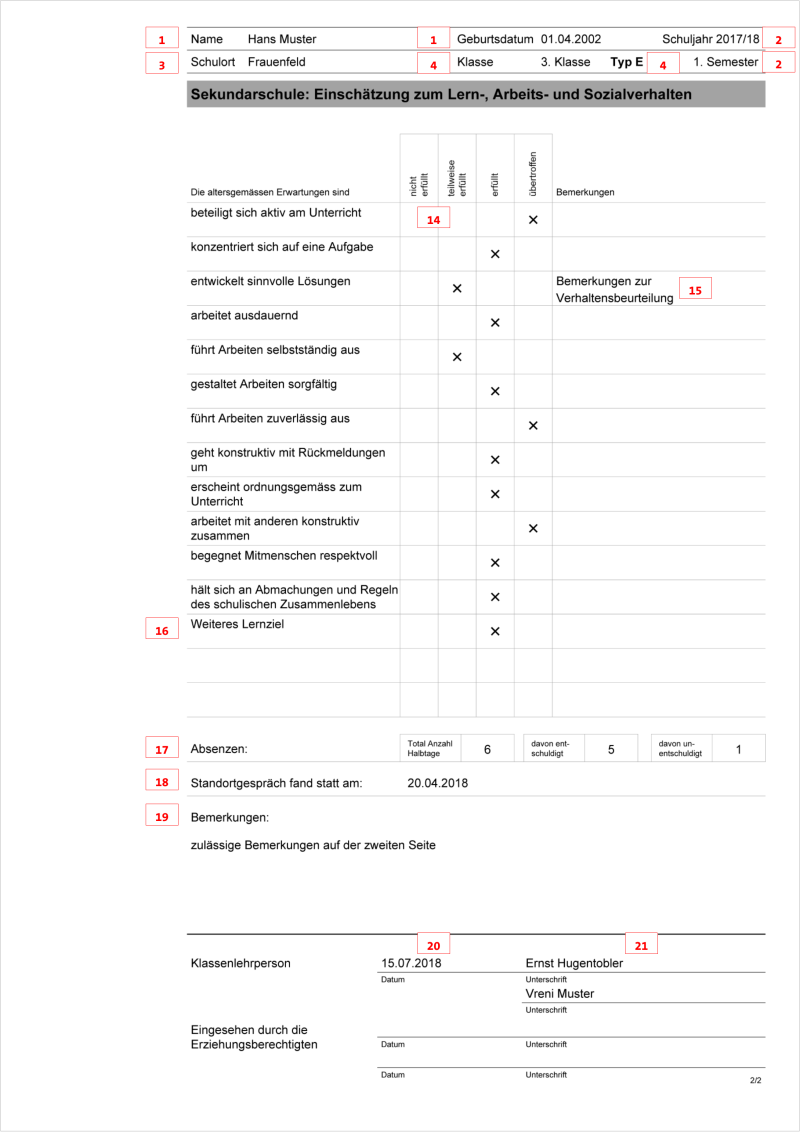
14) Arbeits-, Lern und Sozialverhalten
Im Modul 'Zeugnisse' können die Verhaltensbeurteilungen des Schülers für das Zeugnis direkt erfasst werden. Das Vorgehen ist wie folgt:
- Im Abschnitt 'Abschluss' ins Modul 'Zeugnisse' wechseln
- Das Register 'Notenliste' wählen
- Entsprechende Klasse und Schüler auswählen
- Das gewünschte Verhalten markieren
- Den Befehl 'Eintrag ändern' aufrufen oder das Datenfeld doppelklicken
- Den Schieber auf den gewünschten Eintrag setzen
![]() TIPP: Den meisten Einträgen im Modul 'Journal' kann eine Verhaltensbewertung zugeteilt werden. Solche Einträge stehen Ihnen in den Modulen 'Verhalten' und 'Zeugnisse' zur Verfügung. Im Modul 'Verhalten' erhält die Klassenlehrperson einen Überblick über alle Journaleinträge - aufgeteilt in Fächer - und kann den Zeugniseintrag unter Berücksichtigung sämtlicher Einträge setzen.
TIPP: Den meisten Einträgen im Modul 'Journal' kann eine Verhaltensbewertung zugeteilt werden. Solche Einträge stehen Ihnen in den Modulen 'Verhalten' und 'Zeugnisse' zur Verfügung. Im Modul 'Verhalten' erhält die Klassenlehrperson einen Überblick über alle Journaleinträge - aufgeteilt in Fächer - und kann den Zeugniseintrag unter Berücksichtigung sämtlicher Einträge setzen.
15) Bemerkungen zum Arbeits-, Lern und Sozialverhalten
Im Modul 'Zeugnisse' können Bemerkungen zu einzelnen Verhaltensbeurteilungen erfasst werden. Das Vorgehen ist wie folgt:
- Im Abschnitt 'Abschluss' ins Modul 'Zeugnisse' wechseln
- Das Register 'Notenliste' wählen
- Entsprechende Klasse und Schüler auswählen
- Das gewünschte Verhalten markieren
- Den Befehl 'Eintrag ändern' aufrufen oder das Datenfeld doppelklicken
- Ins Register 'Bemerkungen' wechseln
- Im Eingabefeld 'Bemerkungen' den gewünschten Eintrag zum Verhalten vornehmen
16) Weitere Verhaltensfelder
Es stehen im Zeugnisformular drei Zeilen zur Verfügung, in welchen eigene Verhaltensbeurteilungen erfasst werden können. Diese zusätzlichen Lernziele sind für alle Schüler und Klassen gültig.
Weitere Verhaltensfelder erfassen...
- Im Abschnitt 'Klassen' ins Modul 'Schulfächer' wechseln
- Das Register 'Schulfächer der Klassen' wählen
- Im Menü 'Fach' den Befehl 'Neues Datenfeld' aufrufen
- Im Feld 'Feldkürzel' und 'Bezeichnung' das gewünschte Lernziel erfassen
- Im Feld Gruppe auf 'Lern-, Arbeits- und Sozialverhalten' umstellen
- Das Feld 'Datentyp' definieren als 'Verhalten'
- Die Werte 'nicht erfüllt;teilweise erfüllt;erfüllt;übertroffen' über den Pfeil auswählen
- Allenfalls den Vorgabewert definieren
- Dialogfenster mit 'ok' schliessen
Verhaltensfelder bei weiteren Klassen aktivieren...
- Im Abschnitt 'Klassen' ins Modul 'Schulfächer' wechseln
- Das Register 'Schulfächer der Klassen' wählen
- Gewünschte Klasse auswählen
- Die Option 'Datenfelder auch auflisten' einschalten
- Die Option 'Weitere Fächer aus anderen Klassen auflisten' einschalten
- Das gewünschte Verhaltensfeld markieren
- Den Befehl 'Aktivieren' ausführen
Verhalten bewerten...
- Im Abschnitt 'Abschluss' ins Modul 'Zeugnisse' wechseln
- Das Register 'Notenliste' wählen
- Entsprechende Klasse und Schüler auswählen
- Das gewünschte Verhaltensfeld markieren
- Den Befehl 'Eintrag ändern' aufrufen oder doppelklicken
- Den Schieber auf den gewünschten Eintrag setzen
17) Absenzen
Die Absenzen können im Modul 'Zeugnisse' wie folgt direkt erfasst werden:
- Im Abschnitt 'Abschluss' ins Modul 'Zeugnisse' wechseln
- Das Register 'Notenliste' wählen
- Entsprechende Klasse und Schüler auswählen
- Das Feld 'Halbtage, entschuldigt' oder 'Halbtage, unentschuldigt' markieren
- Den Befehl 'Eintrag ändern' aufrufen (oder alternativ das Feld doppelklicken)
- Im Feld 'Halbtage' die Absenzen entsprechend erfassen
![]() WICHTIG: Wenn Sie die Absenzen während des Semesters im Modul 'Journal' eingetragen haben, wird die Anzahl der Absenzen automatisch als Vorgabe übernommen. Die Vorgabe kann im Modul 'Zeugnisse' bei Bedarf korrigiert werden. Bezogene Jokertage werden gemäss den kantonalen Vorgaben als entschuldigte Absenzen im Zeugnis ausgewiesen.
WICHTIG: Wenn Sie die Absenzen während des Semesters im Modul 'Journal' eingetragen haben, wird die Anzahl der Absenzen automatisch als Vorgabe übernommen. Die Vorgabe kann im Modul 'Zeugnisse' bei Bedarf korrigiert werden. Bezogene Jokertage werden gemäss den kantonalen Vorgaben als entschuldigte Absenzen im Zeugnis ausgewiesen.
18) Datum des Standortgesprächs
Das Datum des Standortgesprächs kann wie folgt eingetragen werden:
- Im Abschnitt 'Abschluss' ins Modul 'Zeugnisse' wechseln
- Das Register 'Notenliste' wählen
- Entsprechende Klasse und den Schüler auswählen
- Das Feld 'Standortgespräch' markieren
- Den Befehl 'Eintrag ändern' ausführen (oder alternativ das Feld doppelklicken)
- Im Feld 'Zeugniseintrag' das gewünschte Datum erfassen
![]() TIPP: Falls das Gespräch im Modul 'Gespräche' erfasst wurde, wird hier das entsprechende Datum vorgeschlagen. Dieser Vorschlag kann wie beschrieben korrigiert werden.
TIPP: Falls das Gespräch im Modul 'Gespräche' erfasst wurde, wird hier das entsprechende Datum vorgeschlagen. Dieser Vorschlag kann wie beschrieben korrigiert werden.
19) Bemerkungen (2. Seite)
Administrative Bemerkungen, die im Zeugnis auf der 2. Seite erscheinen sollen, können wie folgt erfasst werden:
- Im Abschnitt 'Abschluss' ins Modul 'Zeugnisse' wechseln
- Das Register 'Notenliste' wählen
- Entsprechende Klasse und Schüler auswählen
- Das Feld 'Bemerkungen (Seite 2)' markieren
- Den Befehl 'Eintrag ändern' aufrufen (oder alternativ das Feld doppelklicken)
- Im Eingabefeld 'Bemerkungen im Zeugnis' den gewünschten Text erfassen
20) Zeugnisdatum
Das Datum, welches auf dem Zeugnis erscheinen soll, kann direkt im Modul 'Zeugnisse' für alle Schüler der Klasse festgelegt werden:
- Im Abschnitt 'Abschluss' ins Modul 'Zeugnisse' wechseln
- Das Register 'Druckausgaben' wählen
- Die Druckausgabe 'TG: Zeugnis' auswählen
- Den Befehl 'Ausdruck anpassen' aufrufen
- Beim Punkt 'Datum' mittels der Option 'Nachfolgendes Datum verwenden' das gewünschte Datum erfassen
21) Verantwortliche Lehrperson
Um den Namen der Klassenlehrperson mitdrucken zu können, ist zweien Voraussetzungen zu entsprechen: Zum einen muss die Lehrperson im Modul 'Adressen' erfasst sein, und zum anderen muss diese Lehrperson der richtigen Klasse zugeordnet sein.
Um eine Lehrperson ins Modul 'Adressen' aufzunehmen oder einen Adresssatz anzupassen, gehen Sie wie folgt vor:
- Im Abschnitt 'Allgemeines' in das Modul 'Adressen' wechseln
- Die Kategorie 'Lehrpersonen' auswählen
- Den Befehl 'Neue Adresse' ausführen um eine neue Adresse zu erfassen
- Bei einer bestehenden Adresse den entsprechenden Namen markieren und den Befehl 'Ändern' ausführen (oder alternativ die Adresse doppelklicken)
- Im neu geöffneten Fenster die nötigen Änderungen beim Adresssatz vornehmen.
Um eine Lehrperson der richtigen Klasse zuzuordnen, ist das Vorgehen wie folgt:
- Im Abschnitt 'Klassen' in das gleichnamige Modul wechseln
- Gewünschte Klasse suchen und markieren
- Den Befehl 'Ändern' ausführen (oder die Klasse doppelklicken)
- Im Register 'Unterricht' über die Auswahlliste die gewünschte Lehrperson auswählen
Lehrperson drucken/nicht mitdrucken
Ob der Name der Lehrperson(en) auf dem Zeugnisformular gedruckt wird oder nicht, lässt sich über folgende Option steuern:
- Im Abschnitt 'Abschluss' ins Modul 'Zeugnisse' wechseln
- Das Register 'Druckausgaben' wählen
- Die Druckausgabe 'TG: Zeugnis' aufrufen
- Den Befehl 'Ausdruck anpassen' aufrufen
- Den Punkt 'Optionen' markieren
- Die Option 'Name der Klassenlehrperson mitdrucken' ein- bzw. ausschalten
![]() TIPP: Gemäss den Vorgaben des Volksschulamtes Kanton Thurgau dürfen im Zeugnisformular zwei Lehrpersonen aufgeführt werden. Es werden gemäss der oben beschriebenen Anleitung jeweils die Klassenlehrperson 1 und die Klassenlehrperson 2 ausgewiesen.
TIPP: Gemäss den Vorgaben des Volksschulamtes Kanton Thurgau dürfen im Zeugnisformular zwei Lehrpersonen aufgeführt werden. Es werden gemäss der oben beschriebenen Anleitung jeweils die Klassenlehrperson 1 und die Klassenlehrperson 2 ausgewiesen.